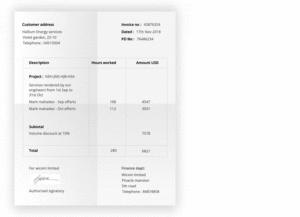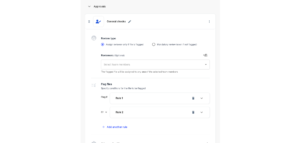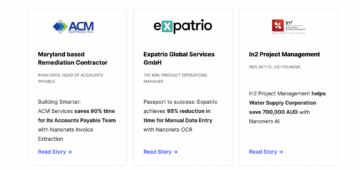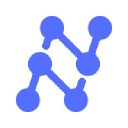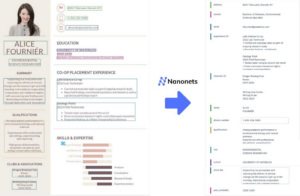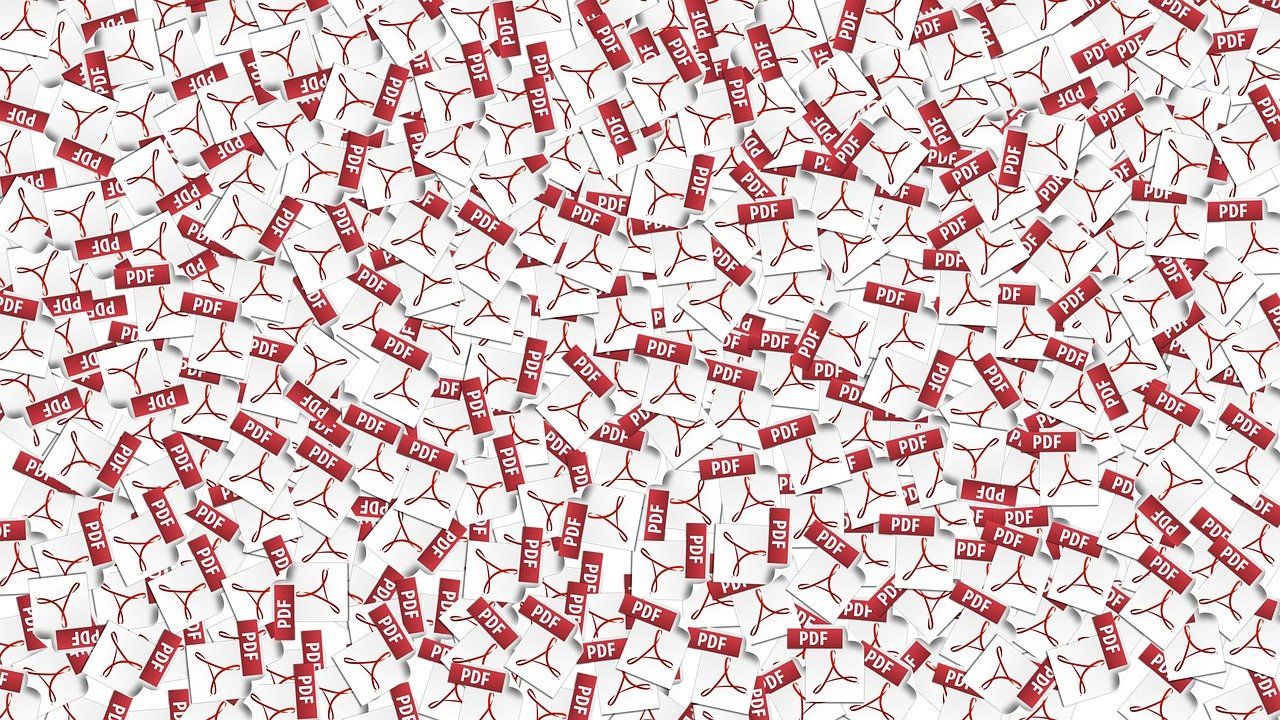
Si sus archivos PDF son facturas, recibos, pasaportes o licencias de conducir, consulte Nanonets reconocimiento óptico de caracteres en línea or Extractor de texto PDF para extraer texto de documentos PDF gratis. Haga clic a continuación para obtener más información sobre Raspador de PDF de nanorred.
Los procesos comerciales a menudo requieren que extraiga texto de documentos PDF. Los archivos PDF son a prueba de manipulaciones, seguros y el formato preferido para intercambiar datos e información; pero lamentablemente no son editables.
Si opta por extraer manualmente el texto o datos de un PDF archivo para crear un informe o hacer una presentación, ¡podría tomar mucho tiempo! La lectura de texto de archivos PDF suele ser necesaria como parte de los flujos de trabajo comunes basados en documentos.
La mayoría de las soluciones que pueden leer de manera eficiente el texto de los archivos PDF (que no sean Analizadores de PDF) hoy aprovechan las capacidades de OCR (reconocimiento óptico de caracteres). La tecnología OCR se puede utilizar para identificar y extraer texto de la imagens, PDF y otros formatos de archivo no editables. Dependiendo de la escala y complejidad de los documentos PDF disponibles, es posible que necesite varios niveles de capacidades de OCR; por ejemplo, podrías incluso extraer tablas de PDF documentos.
Los convertidores de PDF en línea o las herramientas de extracción de PDF pueden extraer texto de pequeños documentos PDF con un formato simple. Pero si tiene una gran cantidad de documentos con formato complicado, tablas, gráficos e imágenes, necesitará un avanzado Software de OCR como Nanonetas para extraer con precisión el texto relevante de los PDF. (Que es OCR or PDF OCR? - Aquí está un explicador detallado on ¿Qué es el software OCR?)
Veamos las distintas formas en las que puede utilizar Nanorred para extraer texto de documentos PDF de forma fácil, precisa y a escala:
Índice del contenido
- ¿Cómo extraer texto de PDF con OCR gratuito de Nanonets?
- ¿Cómo extraer texto de PDF usando modelos OCR pre-entrenados de Nanonets?
- ¿Cómo extraer texto de un PDF creando un modelo OCR de Nanonets personalizado?
- ¿Cómo entrenar modelos personalizados para un convertidor de PDF a texto usando la API de Nanonets?

¿Quieres raspar datos de PDF documentos, convertir PDF a XML or automatizar la extracción de tablas? Echa un vistazo a Nanonets Raspador de PDF or analizador de PDF para convertir PDF a la base de datos entradas!
¿Cómo extraer texto de PDF con OCR gratuito de Nanonets?
Herramientas OCR le permite extraer fácilmente texto de documentos PDF y convertirlo en un archivo de texto sin formato. Aquí están los pasos:
- Visite la herramienta OCR gratuita de Nanonets aquí: nanonets.com/online-ocr
- Sube tu archivo PDF
- El OCR de Nanonets reconoce automáticamente el contenido de su archivo y lo convierte en texto
- Descargue el texto extraído como un archivo de texto sin formato
Este método se adaptará a la mayoría de sus casos de uso simples de PDF a texto. Es posible que este enfoque no sea adecuado para documentos y estructuras de tablas más complejos. Consulte los métodos a continuación para conocer los requisitos de extracción de texto PDF más complejos.
¿Cómo extraer texto de PDF usando modelos OCR pre-entrenados de Nanonets?
Si sus archivos PDF se incluyen en cualquiera de los siguientes tipos de documentos que se enumeran a continuación, puede utilizar el modelo pre-entrenado de Nanonets apropiado para extraer texto al instante de una manera ordenada y organizada:
- Facturas
- Recibos
- Licencia de conducir (EE. UU.)
- Pasaportes
- Tarjetas de menú
- Los CVs
- Matrículas
- Lecturas del medidor
- Contenedores de envío
Paso 1: seleccione un modelo previamente entrenado para su caso de uso
Acceder a Nanorred y seleccione un modelo que coincida con el tipo de documento del que desea extraer el texto. Si ninguno de los modelos de OCR previamente entrenados describe su documento, omita este método y siga leyendo para descubrir cómo crear un modelo de OCR de Nanonets personalizado.
Paso 2: agregar archivos
Agregue los archivos / documentos PDF de los que desea extraer texto. Puede agregar tantos archivos PDF como desee.
Paso 3: prueba y verificación
Espere unos segundos para que el modelo se ejecute y extraiga el texto de los documentos PDF. Una vista de tabla muestra una lista de todo el texto extraído de cada archivo PDF. Verifique rápidamente el texto extraído para comprobar si se omitió algo o si se extrajo incorrectamente. Haga clic en "Verificar datos" para continuar.
Paso 4 - Exportar
Una vez que todo esté verificado, puede exportar todo el texto extraído como un archivo perfectamente organizado. xml, xlsx o archivo csv.
Necesita un OCR en línea gratuito para extraer texto de la imagen , extraer tablas de PDFo extraer datos de PDF? ¡Eche un vistazo a Nanonets y cree modelos personalizados de OCR de forma gratuita!
¿Cómo extraer texto de un PDF creando un modelo OCR de Nanonets personalizado?
Crear un modelo OCR de Nanonets personalizado para extraer texto de archivos PDF es bastante sencillo. Por lo general, puede crear, entrenar e implementar un modelo para cualquier tipo de documento, en cualquier idioma, todo en menos de 25 minutos (dependiendo de la cantidad de archivos utilizados para entrenar el modelo).
Paso 1: cree un modelo de OCR personalizado
Acceder a Nanonets y haga clic en "Crear su propio modelo de OCR".
Paso 2: Cargue los archivos de entrenamiento
Cargue archivos PDF de muestra. Estos servirán como un conjunto de capacitación para el modelo OCR sobre cómo extraer texto de acuerdo con sus requisitos. La precisión del modelo de OCR que cree dependerá en gran medida de la calidad y cantidad de los archivos PDF cargados.
Paso 3: anotar texto en los archivos PDF
Anote cada fragmento de texto con un campo o etiqueta apropiados. Esto le enseñará al modelo OCR a identificar partes relevantes de texto en el PDF. También puede agregar una nueva etiqueta para anotar texto. ¡Nanonets no está sujeto a la plantilla del documento!
Paso 4: Entrene el modelo de OCR personalizado
Una vez que la anotación esté completa, haga clic en "Entrenar modelo". La formación suele tardar entre 20 minutos y 2 horas, según la cantidad de modelos y archivos en cola para la formación. Puede actualizar a un plan pago para obtener resultados más rápidos (menos de 20 minutos). Nanonets aprovecha el aprendizaje profundo para construir varios modelos de OCR y los prueba entre sí para verificar su precisión. A continuación, las nanorredes seleccionan el modelo de OCR más preciso.
La pestaña "Métricas del modelo" muestra las diversas mediciones y análisis comparativos que permitieron a Nanonets elegir el mejor modelo de OCR entre todos los que se construyeron. Puede volver a entrenar el modelo (proporcionando una gama más amplia de imágenes de entrenamiento y una mejor anotación) para lograr niveles más altos de precisión.
O, si está satisfecho, haga clic en "Probar" para probar y verificar el modelo de OCR personalizado en una muestra nueva de archivos PDF.
Paso 5: probar y verificar datos
Agregue un par de imágenes de muestra para probar y verificar el modelo de OCR personalizado. Si el texto ha sido reconocido, extraído y presentado correctamente, exporte el archivo.
Nanonetas API de OCR y OCR en línea tengo muchos interesantes casos de uso tEsto podría optimizar el desempeño de su negocio, ahorrar costos e impulsar el crecimiento. Descubra cómo los casos de uso de Nanonets pueden aplicarse a su producto.
¿Cómo entrenar modelos personalizados para un convertidor de PDF a texto usando la API de Nanonets?
Si está buscando entrenar sus propios modelos de OCR para construir un convertidor de PDF a texto, consulte el API de nanonetas. En la documentación, encontrará muestras de código listas para disparar en Shell, Ruby, Golang, Java, C # y Python, así como especificaciones API detalladas para diferentes puntos finales.
¿Por qué elegir Nanonets para extraer texto de archivos PDF?
Los beneficios de usar Nanonets sobre otros convertidores de PDF a texto van mucho más allá de una mejor precisión y escala. Aquí están 7 razones por qué debería considerar el uso de Nanonets para extraer texto de documentos PDF en lugar de otras herramientas y software automatizado.
Actualizar De Mayo 2022: este post fue publicado originalmente en Abril 2021 y desde entonces ha sido actualizado.
Aquí hay una diapositiva resumiendo los hallazgos en este artículo. Aquí hay un versión alternativa de esta publicación
- &
- Nuestra Empresa
- Conforme
- preciso
- avanzado
- Todos
- entre
- abejas
- enfoque
- adecuado
- adecuadamente
- artículo
- Confirmación de Viaje
- fondo
- a continuación
- beneficios
- MEJOR
- Más allá de
- frontera
- build
- Construir la
- capacidades
- cases
- Elige
- código
- Algunos
- integraciones
- contenido
- Precio
- podría
- Parejas
- Para crear
- personalizado
- datos
- acuerdo
- Dependiente
- desplegar
- detallado
- una experiencia diferente
- documentos
- pasan fácilmente
- eficiente.
- todo
- ejemplo
- más rápida
- Incendió
- siguiendo
- formato
- Gratuito
- fresco
- muy
- Crecimiento
- esta página
- más alto
- Cómo
- Como Hacer
- HTTPS
- Identifique
- información
- IT
- Java
- idioma
- large
- APRENDE:
- aprendizaje
- Apalancamiento
- apalancamientos
- Licencia
- licencias
- Lista
- Listado
- mirando
- manera
- a mano
- métodos
- podría
- modelo
- modelos
- Mes
- más,
- MEJOR DE TU
- necesario
- número
- en línea
- Optimización
- Organizado
- Otro
- EL DESARROLLADOR
- dinero
- parte
- (PDF)
- actuación
- pieza
- presentation
- bastante
- en costes
- Producto
- proporcionando
- calidad
- con rapidez
- distancia
- Crudo
- RE
- Reading
- reconocido
- reconoce
- reporte
- exigir
- Requisitos
- Resultados
- Ejecutar
- Escala
- segundos
- seguro
- set
- Cáscara
- sencillos
- desde
- chica
- Software
- sólido
- Soluciones
- Tecnología
- test
- pruebas
- hoy
- del IRS
- Formación
- tipos
- típicamente
- us
- utilizan el
- generalmente
- diversos
- verificar
- Ver
- sean
- más ancho
- Youtube